- กรุบกรอบ มีประสบการณ์ เซิร์ฟเวอร์ผิดพลาด บน Xbox One เป็นเรื่องธรรมดา ผิดพลาด.
- คุณสามารถ แก้ไข ผิดพลาด ด้วยกำลัง ปิด กรุบกรอบแอพ, เช่น อธิบายไว้ ในบทความด้านล่าง
- สำรวจของเรา กว้างขวางส่วนการแก้ไขปัญหา เพิ่มเติม แก้ไขบทความ.
- พิจารณาบุ๊คมาร์คที่กว้างขวางของเรา เว็บและคลาวด์ฮับ สำหรับคำแนะนำที่เป็นประโยชน์เพิ่มเติม

ซอฟต์แวร์นี้จะช่วยให้ไดรเวอร์ของคุณทำงานอยู่เสมอ ทำให้คุณปลอดภัยจากข้อผิดพลาดทั่วไปของคอมพิวเตอร์และความล้มเหลวของฮาร์ดแวร์ ตรวจสอบไดรเวอร์ทั้งหมดของคุณตอนนี้ใน 3 ขั้นตอนง่ายๆ:
- ดาวน์โหลด DriverFix (ไฟล์ดาวน์โหลดที่ตรวจสอบแล้ว)
- คลิก เริ่มสแกน เพื่อค้นหาไดรเวอร์ที่มีปัญหาทั้งหมด
- คลิก อัพเดทไดรเวอร์ เพื่อรับเวอร์ชันใหม่และหลีกเลี่ยงการทำงานผิดพลาดของระบบ
- DriverFix ถูกดาวน์โหลดโดย 0 ผู้อ่านในเดือนนี้
Crunchyroll เป็นอาหารอเมริกันยอดนิยม แพลตฟอร์มสตรีมมิ่งอนิเมะ มังงะ และโดราม่า มีจำหน่ายที่ Xbox One และแพลตฟอร์มอื่นๆ
อย่างไรก็ตาม ผู้ใช้ Xbox หลายคนได้รายงานเซิร์ฟเวอร์ Crunchyrollroll ผิดพลาด เมื่อพยายามเปิดแอปบนคอนโซล
Crunchyroll กำลังประสบกับข้อผิดพลาดของเซิร์ฟเวอร์ที่ดูเหมือนว่าจะเกิดจากจุดบกพร่องในแอป ผู้ใช้แนะนำว่าการบังคับปิดแอปดูเหมือนว่าจะสามารถแก้ไขปัญหาได้
ในบทความนี้ เราจะสำรวจวิธีแก้ปัญหาที่รู้จักบางส่วนเพื่อช่วยคุณแก้ไขข้อผิดพลาดเซิร์ฟเวอร์ Crunchyroll บน Xbox One ของคุณ
ฉันจะแก้ไขข้อผิดพลาดของเซิร์ฟเวอร์ Crunchyroll บน Xbox One ได้อย่างไร
1. บังคับปิดและรีสตาร์ทแอป
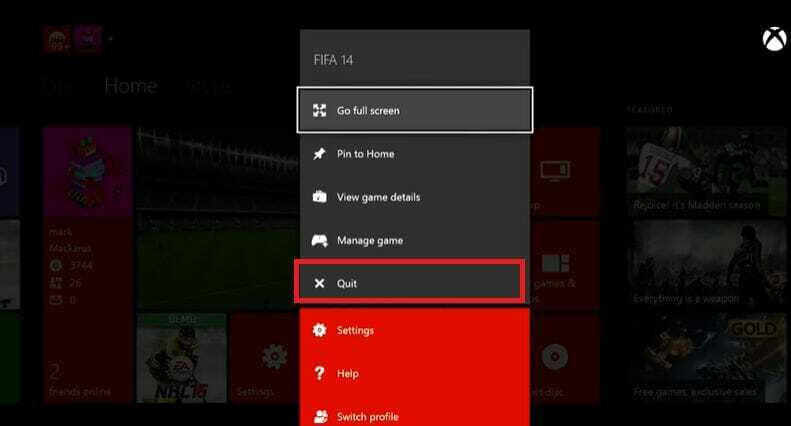
- ตรวจสอบให้แน่ใจว่าแอป Crunchyroll เปิดอยู่
- กด Xboxปุ่ม บนตัวควบคุมของคุณ
- ตรวจสอบให้แน่ใจว่าได้เน้นไทล์แอพ Crunchyroll
- กด เมนู
- เลื่อนลงและเลือก เลิก.
- เปิด Crunchyroll ใหม่และตรวจสอบว่าเซิร์ฟเวอร์ได้รับการแก้ไขหรือไม่
เมื่อผู้ใช้ปิดเกมหรือแอปบน Xbox คอนโซลจะหยุดเกมหรือสื่อชั่วคราวเพื่อให้สามารถเล่นต่อได้โดยไม่ต้องรีสตาร์ทแอปอีกครั้ง
อย่างไรก็ตาม ดูเหมือนว่า Crunchyroll จะมีปัญหากับฟังก์ชันหยุดชั่วคราว/เล่นต่อ ดังนั้น การบังคับปิดแอปจึงเป็นวิธีแก้ปัญหาชั่วคราวเพื่อแก้ไขข้อผิดพลาด
อย่าลืมออกจากแอป Crunchyroll ก่อนปิด Xbox เพื่อหลีกเลี่ยงข้อผิดพลาด
2. ตรวจสอบการอัปเดตแอป
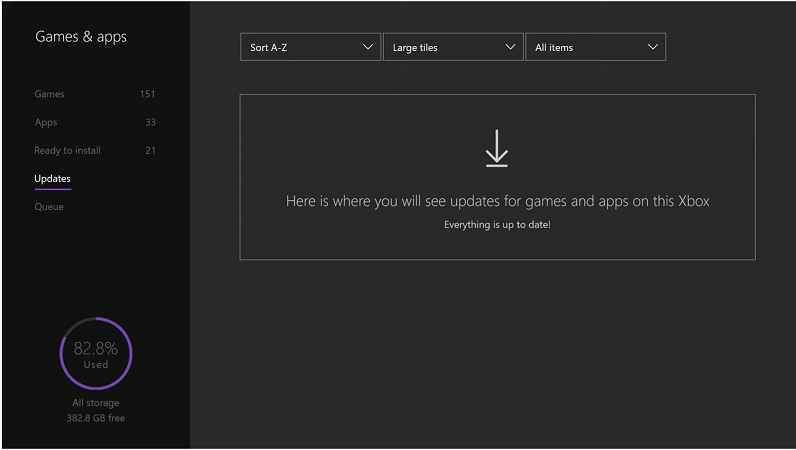
- จากหน้าจอหลักของ Xbox ให้เปิด เกมและแอพของฉัน
- ภายใต้ เกมและแอพ, เลือก อัปเดต
- ดาวน์โหลดและติดตั้งการอัปเดตที่รอดำเนินการสำหรับ Crunchyroll
- หากไม่มีการอัปเดต ให้กดปุ่ม B เพื่อกลับไปที่ เกมและแอปของฉัน
- เลือก แอพ แท็บ
- ไฮไลท์ กรุบกรอบ แอพ
- กด เริ่ม ปุ่มและเลือก จัดการ.
- เลื่อนลงไปที่ อัปเดต
- ดาวน์โหลดและติดตั้งการอัปเดตที่รอดำเนินการสำหรับแอป
ดูเหมือนว่า Crunchyroll จะออกการอัปเดตเพื่อแก้ไข Crunchyroll กำลังประสบกับข้อผิดพลาดของเซิร์ฟเวอร์ ดาวน์โหลดและติดตั้งการอัปเดตและตรวจสอบการปรับปรุงใดๆ
3. ใช้แอพ VRV บน Xbox One
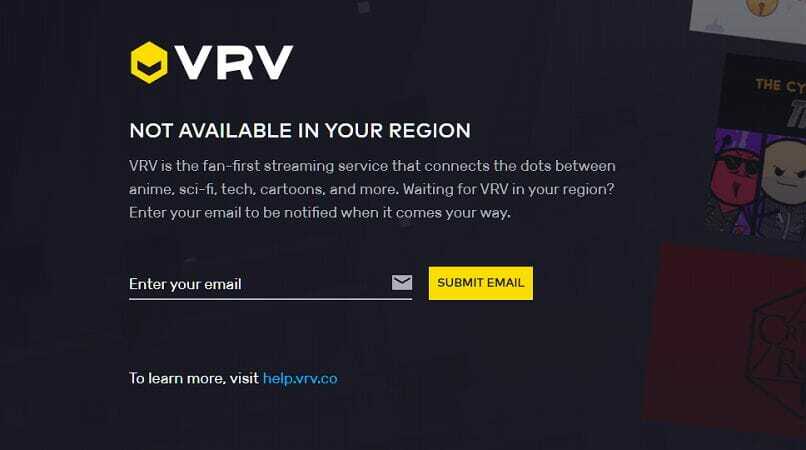
หากปัญหายังคงอยู่ คุณสามารถดาวน์โหลดและติดตั้งแอป VRV บน Xbox One ของคุณได้ VRV คือบริการสตรีมมิงเกมแรกที่ให้บริการอนิเมะ ไซไฟ เทคโนโลยี และอื่นๆ อีกมากมาย Crunchyroll พัฒนา VRV ดังนั้นจึงทำให้คุณสามารถเชื่อมโยงบัญชี Crunchyroll ของคุณกับแอปเพื่อรักษาการเข้าถึงระดับพรีเมียม
ดาวน์โหลดและติดตั้งแอป VRV บน Xbox One ของคุณ เชื่อมโยงบัญชี Crunchyroll ของคุณกับ VRV และคุณสามารถรับชมการ์ตูนหรืออนิเมะเรื่องโปรดได้โดยไม่มีข้อผิดพลาดของเซิร์ฟเวอร์
⇒ รับ VRV
4. ตรวจสอบปัญหาเครือข่าย
ทำการรีสตาร์ทเครือข่าย

- ตรวจสอบให้แน่ใจว่าเราเตอร์และโมเด็มเปิดอยู่
- ดึงสายไฟเพื่อปิดเราเตอร์
- ปล่อยให้โมเด็มไม่ได้ใช้งานเป็นเวลาหนึ่งนาที
- ต่อสายไฟและเปิดเราเตอร์
- เชื่อมต่อ Xbox One ของคุณกับเครือข่ายและเปิดแอป Crunchyroll
หากปัญหายังคงอยู่หลังจากรีสตาร์ทเครือข่าย ให้ลองรีเซ็ตเครือข่ายเพื่อแก้ไขปัญหา
รีเซ็ตเราเตอร์เป็นค่าเริ่มต้นจากโรงงาน

- ค้นหาปุ่มรีเซ็ตที่ด้านหลังเราเตอร์ของคุณ
- ตรวจสอบให้แน่ใจว่าเราเตอร์เปิดอยู่
- ใช้คลิปหนีบกระดาษหรือวัตถุที่คล้ายกันเพื่อกด ค้างไว้ รีเซ็ต ปุ่มเป็นเวลา 15 วินาที
- รอให้เราเตอร์รีเซ็ตและเปิดเครื่องอีกครั้งโดยสมบูรณ์
สิ่งนี้ควรรีเซ็ตเราเตอร์เป็นค่าเริ่มต้นจากโรงงาน เชื่อมต่อ Xbox One ของคุณกับเราเตอร์และตรวจสอบว่า Crunchyroll พบข้อผิดพลาดของเซิร์ฟเวอร์ได้รับการแก้ไขหรือไม่
โปรดทราบว่าการรีเซ็ตเราเตอร์ของคุณจะเป็นการล้างการตั้งค่าที่คุณกำหนดเอง รวมถึงชื่อผู้ใช้และรหัสผ่านของเราเตอร์ คุณอาจต้องกำหนดค่าการส่งต่อพอร์ตและการตั้งค่าพร็อกซีตั้งแต่เริ่มต้นหลังจากรีเซ็ตเราเตอร์
ข้อผิดพลาดเซิร์ฟเวอร์ Crunchyroll บน Xbox One เกิดขึ้นเนื่องจากข้อบกพร่องในแอป ในการแก้ไขข้อผิดพลาด ตรวจสอบให้แน่ใจเสมอว่าได้บังคับออกจาก Crunchyroll ก่อนปิด Xbox One ของคุณ
